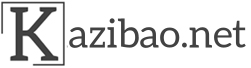Votre site fonctionne peut-être sans problème maintenant. Cependant, tout comme une voiture, votre site Web nécessite une maintenance continue pour le garder en pleine forme. C’est pourquoi nous avons créé cette liste de contrôle complète pour la maintenance site wordPress. En suivant notre guide, vous pouvez vous assurer que votre site fonctionne à son niveau optimal sur le long terme. Dans cet article, nous partagerons trois tâches de maintenance qui devraient figurer sur la liste des choses à faire de chaque propriétaire de site Web. Ces tâches promettent d’éloigner les pirates, d’épater vos clients avec des vitesses de chargement des pages rapides comme l’éclair et plus encore voir cet article pour plus d’informations.
1. examinez vos métriques
La plupart des sites Web enregistrent un large éventail de données. Par exemple, vous pouvez utiliser Google Analytics pour surveiller le comportement des visiteurs, le contenu qui entraîne le plus de conversions et vos meilleures sources de trafic :
- enregistrer ces données est un excellent début. Cependant, ces informations sont inutiles si vous ne les analysez pas régulièrement ;
- lorsque vous examinez fréquemment vos métriques, vous obtenez les informations dont vous avez besoin pour optimiser vos activités marketing. Par exemple, si un blog particulier a entraîné un nombre élevé de conversions, vous pouvez affiner votre stratégie marketing pour créer un contenu plus précieux. Cependant, il n’y a pas que des bonnes nouvelles. Parfois, des plateformes telles que Google Analytics peuvent révéler des tendances négatives, comme une baisse soudaine du trafic. Ce n’est pas ce que tout propriétaire de site Web souhaite voir. Cependant, lorsque vous identifiez ces problèmes à un stade précoce, vous pouvez prendre des mesures pour inverser ces tendances ;
- être proactif est essentiel pour minimiser l’impact négatif et remettre votre site sur les rails le plus rapidement possible.
2. sauvegardez votre site
Créer des sauvegardes régulières est l’une des tâches les plus critiques de votre liste de contrôle de maintenance WordPress. Avec une sauvegarde récente en place, résoudre une perte de données catastrophique peut être aussi simple que d’appuyer sur ce bouton Restaurer. Si vous négligez cette tâche vitale, vous risquez de perdre des semaines, voire des mois, de travail acharné. Dans le pire des cas, vous pourriez même perdre l’intégralité de votre site Web. Les sauvegardes peuvent également contribuer à la sécurité de vos données. Si un pirate parvient à infecter votre site WordPress avec des logiciels malveillants, des virus ou d’autres méchancetés numériques, alors vous pouvez simplement restaurer une version du site antérieure à la faille de sécurité.
Vous pouvez créer des sauvegardes à l’aide d’un plugin tel que UpdraftPlus :
- ce plugin populaire peut sauvegarder votre site sur une grande variété de services cloud, notamment Google Drive, Amazon S3 et Dropbox ;
- vous pouvez créer ces sauvegardes manuellement ou définir un calendrier automatisé et laisser UpdraftPlus faire tout le travail.
3. mettez à jour vos thèmes, plugins et noyau WordPress
Propulsant plus de 40 % du Web, WordPress est une cible de choix pour les pirates. Avec l’augmentation des cyberattaques, vous voudrez probablement faire tout ce qui est en votre pouvoir pour empêcher les méchants d’entrer. Selon une étude, 86 % des sites WordPress piratés comportent un plugin, un thème ou même une version obsolète du noyau WordPress. Cette statistique n’est pas surprenante, car les mises à jour contiennent souvent de nouvelles fonctionnalités de sécurité ou des correctifs pour les vulnérabilités connues.
Si vous prenez la sécurité au sérieux, il est alors essentiel de maintenir tous vos logiciels WordPress à jour. Pour commencer :
- naviguez vers Dashboard > ; Updates. Cet écran affichera toutes les mises à jour disponibles pour vos plugins WordPress ou la plateforme de base : pour vérifier que vous avez la dernière version de votre thème WordPress, naviguez vers Apparence > ;
- Thèmes. Si vous voyez une bannière Update Now, alors assurez-vous de lui donner un clic : si vous avez installé une longue liste de plugins, alors tout maintenir à jour peut rapidement commencer à ressembler à un travail à temps plein. Pour cette raison, vous pouvez vouloir activer les mises à jour automatiques pour vos plugins en naviguant vers Plugins > ;
- Plugins installés. Puis, sélectionnez la case à cocher Plugin directement au-dessus de votre liste de plugins : Puis, ouvrez le menu déroulant Actions groupées . Vous pouvez maintenant sélectionner activer les mises à jour automatiques > ; appliquer : Pour activer les mises à jour automatiques pour votre thème WordPress, naviguez dans Apparence > ; Thèmes.
Vous pouvez ensuite survoler votre thème et sélectionner détails du thème : lorsque vous y êtes invité, sélectionnez Activer les mises à jour automatiques. Votre thème WordPress sera maintenant mis à jour automatiquement. En supposant que vous exécutez WordPress 5.6 ou plus, vous pouvez même activer les mises à jour automatiques pour le noyau de WordPress. Pour ce faire, rendez-vous dans Dashboard > ; Updates : vous pouvez ensuite cliquer sur ce qui suit : activer les mises à jour automatiques pour toutes les nouvelles versions de WordPress. WordPress installera désormais automatiquement toutes les versions mineures et majeures.